Bu yazımızda Asp.Net FileUpload kontrolüyle ile siteye dosya yükleme işlemini ve yüklenen dosyanın veritabanına nasıl kaydedildiği öğrenelim.
Asp.Net FileUpload Kontrolü ile Dosya Yükleme
Bu işlem için öncelikle projemizde Dosyalar isminde bir klasör oluşturalım.
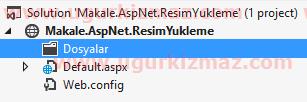
Klasörle beraber üzerinde kodlama yapacağımız Default.aspx formunu da ekleyelim. Form üzerine dosya yükleme kontrolü olan Asp.Net FileUpload kontrolünü ve bir adet Button kontrolünü ekleyelim, özelliklerini aşağıdaki gibi düzenleyelim. Button kontrolünün Click eventını da tanımlayalım.
<form id="form1" runat="server">
<asp:FileUpload ID="fluDosya" runat="server" />
<br />
<asp:Button ID="btYukle" runat="server" Text="Yükle" OnClick="btYukle_Click" />
</form>
İşlem sırası aşağıdaki gibi olacaktır:
1. FileUpload kontrolü ile siteye yüklenecek dosya seçilecek.
2. Butona tıklandığında dosya siteye yüklenecek.
Yükleme işlemi buton aracılığıyla yapılacağı için btYukle_Click metoduna dosya yükleme kodlarını yazacağız.
HttpPostedFile yuklenecekDosya = fluDosya.PostedFile;
if (yuklenecekDosya != null)
{
FileInfo dosyaBilgisi = new FileInfo(yuklenecekDosya.FileName);
string klasor = "Dosyalar";
string yuklemeYeri = Server.MapPath("~/" + klasor + "/" + dosyaBilgisi.Name);
fluDosya.SaveAs(yuklemeYeri);
}
- yuklenecekDosya değişkeninde, fileUpload kontrolündeki dosya bilgisi (fluDosya.PostedFile) alınır.
- if (yuklenecekDosya != null) kontrolü ile fileUpload kontrolünde bir dosya seçilip seçilmediği kontrol edilir. Eğer bir dosya seçili ise yükleme işlemini yapacağız.
- dosyaBilgisi değişkeni ile yüklenecek dosyanın bilgilerine (adı, uzantısı vb) kolaylıkla ulaşacağız. Bu değişkenin yerine dosyanın adını ve uzantısını (ilerleyen örneklerde kullanacağız bunları) SubString metodu ile almamız gerekecektir. Bu yöntem hem hata yapma ihtimalini artırır hem de kodlaması daha uzun sürer.
- klasor değişkeninde dosyaların yükleneceği klasörü (Dosyalar) tanımladık.
- yuklemeYeri değişkeninde dosyanın sunucu üzerinde nereye yükleneceğini belirliyoruz. Server.MapPath metodu içine yazdığımız dosya yolu, sunucu üzerindeki klasör hiyerarşisini otomatik olarak tanıyıp en üst klasörden başlayarak belirttiğimiz klasörleme yapısında dosyayı yerleştirmeyi sağlar (Dosyalar/DosyaAdi.txt gibi).
- fluDosya.SaveAs metodu ile fileUpload kontrolündeki dosyayı yuklemeYeri noktasına yüklüyoruz.
Projeyi çalıştırıp MetinDosyasi.txt isimli bir dosyayı siteye yükleyiniz. Yükleme işlemi tamamlandıktan sonra Solution Explorer’ı yenileyiniz (refresh). Dosyalar klasörü içinde MetinDosyasi.txt’nin geldiğini göreceksiniz.
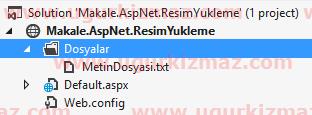
Asp.Net FileUpload ile Aynı İsimde Birden Fazla Dosya Yükleme
Geliştirdiğiniz projeyi eş zamanlı olarak binlerce kullanıcı kullanabilir. Bu kullanıcıların sisteme yükleyeceği dosyaları tek klasörde toplamak isteyebilirsiniz. Bu noktada şu soru ortaya çıkacaktır: Aynı isimdeki dosyalar yeniden yüklenirken nasıl bir durum oluşacak? Örneğin A kullanıcısı MetinDosyasi.txt isimli dosyayı siteye yükledi. Daha sonra B kullanıcısı da aynı isimde farklı içerikte bir dosyayı sisteme yükledi. Bu durumda sistem otomatik olarak eski dosyayı siler ve yerine yeni dosyayı yükler. Bu durumda eski kullanıcının dosyası kaybolmuş olur. Bunu önlemek için dosya ismini değiştirme yöntemine gidilebilir. En sağlıklı yöntem, dosya adının yanına bir GUID eklemek olacaktır.
- dosyaAdi değişkeni oluşturulduğunda, dosyanın uzantısız (dosya uzantısı: dosyaBilgisi.Extension) halini alır. Dosyanın MetinDosyasi.txt olduğunu varsayarsak, dosyaAdi değişkeninin oluşturulduğundaki değeri MetinDosyasi olacaktır.
- dosyaAdi += ... ile dosya adının yanına (MetinDosyası) bir GUID ekliyoruz. GUID’in içindeki “-“ karakterlerini çıkarmak için String > Replace metodunu kullandık. Dosya ismini tamamladıktan sonra (MetinAdi-{GUID}) dosyanın uzantısını yazıyoruz (dosyaBilgisi.Extension).
- Son bölümde de dosyayı yükleme işlemini yapıyoruz.
Projeyi çalıştırmadan yuklemeYeri değişkeninin tanımlandığı noktaya BreakPoint koyalım ve MetinDosyasi.txt dosyasını yeniden yükleyelim. Kod, BreakPoint’e geldiğinde dosyaAdi değişkeninin değerine baktığımızda “MetinDosyasi-{GUID}.txt” şablonuna uygun bir dosya adı aldığını göreceksiniz.
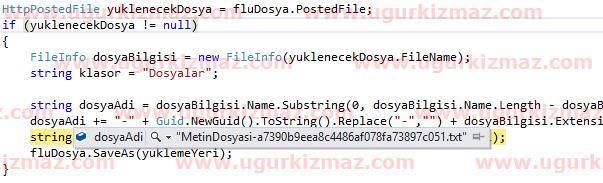
Kodun çalışmasını tamamladığınızda MetinDosyasi.txt, yeni ismiyle siteye yüklenecektir. Bu isim sizin bilgisayarınızda farklı olacaktır (bkz: GUID makalesi)
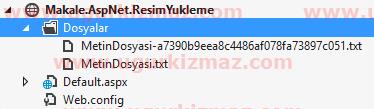
Aynı dosyayı 2 kere daha yüklediğinizde sistemde 2 farklı MetinDosyasi oluşacaktır.

Bu sayede kullanıcıların siteye yüklediği dosyalar birbirini ezmeden çalışmalarına devam edeceklerdir.
Siteye Yüklenen Dosyaların Veritabanına Kaydedilmesi
Siteye bir dosyayı yükledikten sonra veritabanına kaydetme işlemini gerçekleştirebilirsiniz. Bir önceki başlıktaki örnekte, A ve B kullanıcılarının siteye dosya yüklediklerini söylemiştik. Fakat bu dosyaların hangisinin A kullanıcısına, hangisinin B kullanıcısına ait olduğu bilgisini bir yerde tutmuyorduk. Bu bilgiyi veritabanında bir tabloda tutup sorgulamalarla A ve B kullanıcısının dosyalarını ayırabiliriz.
Öncelikle siteye yüklenen tüm dosya bilgilerini veritabanına kaydetme işlemini inceleyelim. Bu işlem için Dosya isminde bir tablo oluşturalım. İçerisinde DosyaId ve Yol sütunları olsun. Yol sütununda, dosyanın site üzerindeki yerini string (NvarChar) olarak tutacağız.
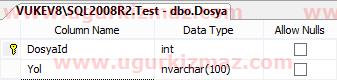
Projeye tablonun Entity Data Model’ini ekledikten sonra btYukle_Click metodunda gerekli düzenlemeleri yapalım (örnek koddaki Entity ismi: TestEntities).
protected void btYukle_Click(object sender, EventArgs e)
{
HttpPostedFile yuklenecekDosya = fluDosya.PostedFile;
if (yuklenecekDosya != null)
{
FileInfo dosyaBilgisi = new FileInfo(yuklenecekDosya.FileName);
string klasor = "Dosyalar";
string dosyaAdi = dosyaBilgisi.Name.Substring(0, dosyaBilgisi.Name.Length - dosyaBilgisi.Extension.Length);
dosyaAdi += "-" + Guid.NewGuid().ToString().Replace("-","") + dosyaBilgisi.Extension;
string yuklemeYeri = Server.MapPath("~/" + klasor + "/" + dosyaAdi);
fluDosya.SaveAs(yuklemeYeri);
string kayitYeri = klasor + "/" + dosyaAdi;
TestEntities entity = new TestEntities();
Dosya yeniDosya = new Dosya()
{
Yol = kayitYeri
};
entity.Dosya.Add(yeniDosya);
entity.SaveChanges();
}
}
Veritabanında Dosya tablosuna kaydedeceğimiz nesnenin Yol özelliğine, dosyayı yüklediğimiz yeri, yani dosya yolunu (kayitYeri) atadık ve veritabanına kaydettik. kayitYeri değişkeninde sadece klasör ismi ve dosya adını, yani dosyanın bulunduğu yolu tanımladık. Bunun sebebi, yuklemeYeri değişkeninde, dosyanın sunucu içindeki yeri tutuluyor (C:/inetpub/www...). Site üzerinden resme bu yolla değil, klasör adı / dosya adı yapısıyla erişebiliriz.
Siteye MetinDosyasi2.txt isimli bir dosya yükleyip veritabanına kayıt işlemini kontrol edelim.
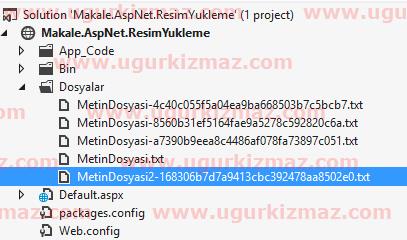

Kullanıcı bazında işlem yapmak isterseniz, kullanıcı bilgisini de ayrı bir sütun olarak tabloya ekleyebilir, dosyayı kaydederken kullanıcının ID bilgisini de kaydedebilirsiniz. Böylelikle hangi kullanıcının hangi dosyalara sahip olduğunu da görebilirsiniz.
Yepyeni makalelerde görüşmek dileğiyle :)
Veysel Uğur KIZMAZ
Bilgisayar Mühendisi
veysel@ugurkizmaz.com
www.ugurkizmaz.com